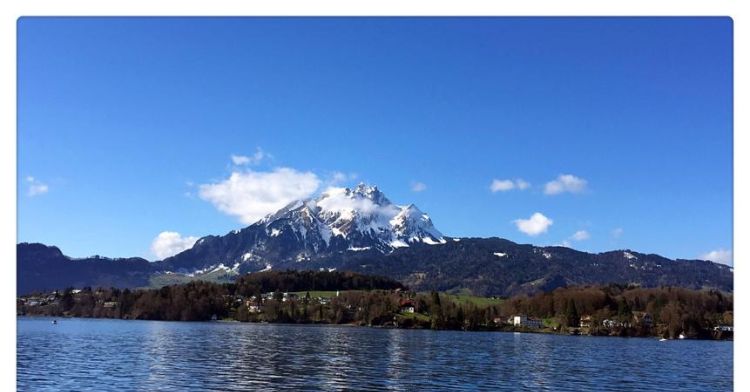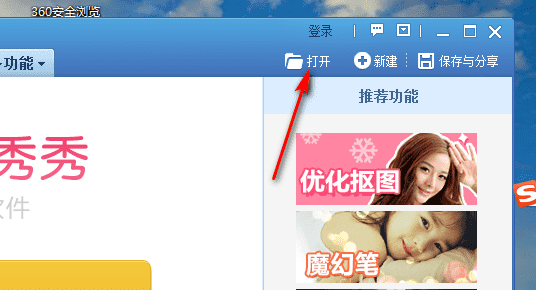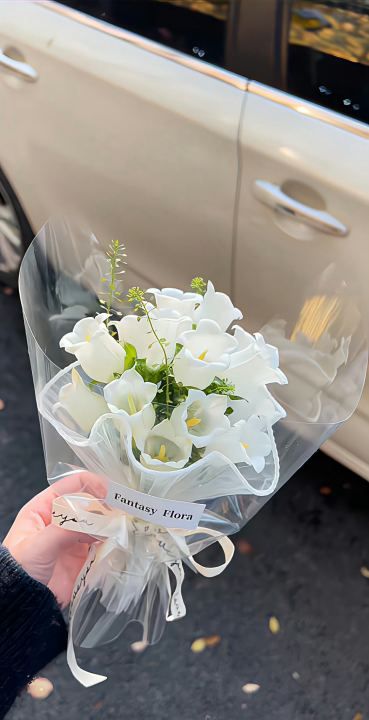怎么用ps美化照片,怎么用ps美白照片皮肤
发布:小编
本文目录
怎么用ps美白照片皮肤
1、 在photoshop中打开准备润饰的照片,首先按下Ctrl+J复制照片的背景图层,并使用图章工具和修复画笔工具去除人物面上和身体上的斑点。
这两个工具的使用方法都是先按着Alt键,单击人物皮肤完好的地方,然后放开Alt键,涂抹斑点
2、 对称是自然对人类的一种吸引力,所以我们要用photoshop的液化滤镜给照片中的人物做一下整容手术了,因为照片中人物眼睛看起为并不是很对称。选择“滤镜—液化”,使用滤镜中的“向前变形工具”拖动下下人物的右眼上眼皮
3、按下Ctrl+J复制一次图层,设置图层混合模式为柔光,然后选择“滤镜—模糊—高斯模糊”,设置半径约为8~10px左右,但我不希望这个效果应用在整张照片中,我添加了一个图层蒙版,在蒙版中填充黑色,使用白色的画笔工具(柔角圆形的笔刷,不透明度30%~50%左右)在蒙版中涂抹人物的面部,这样高斯模糊的效果就只会影响到人物的面部了
4、下面我准备为人物涂抹一些粉底。新建一个图层,选择较大的柔角画笔工具,设置不透明度和流量为20~30左右,然后按着Alt键单击人物面部颜色比较嫩白色的地方,然后放开Alt键,小心地涂抹人物的面部
5、下面我们调整嘴唇和眼睛。 嘴唇的处理方法可以参考步骤4的方法。眼睛方面使用羽化值为10px的套索工具选取眼睛,然后按Ctrl+J复制出来。使用减淡工具(曝光度10%)涂抹眼珠,
6、使用不透明度为15%左右的黑色画笔涂抹眼睛的周围,添加一些眼影的效果。
使用修复画笔工具去除眼睛角的皱纹。
使用一个新图层,在眼白的地放涂抹一些白色,然后设置图层混合模式为“颜色”
7、合并你的所有图层,然后添加一个色阶调整图层和曲线调整图层,如图所示。选择“图层—新建调整图层”
最后你还可以使用色相/饱和度来调整人物的嘴唇,使用嘴唇更明艳动人,或使用亮度/对比度调整一下照片的色调,只要你喜欢,你就可以去做。

ps美化照片的步骤
方法
1. 在Photoshop软件中,打开要处理的数码照片图片。

2. 在菜单【图像】-【调整】选择【自动色阶】【自动对比】【自动颜色】。在处理工作中图片的时候用的这三个自动真的很多。有时候图片用后两个自动就可以,更具照片进行对命令的使用调整。
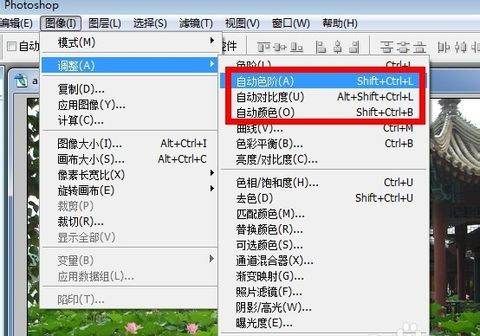
3. 然后再用菜单【图像】-【调整】选择【色相/饱和度】或直接按【CTRL+U】调出色相/饱和度,用快捷键很方便的,提高了工作效率。

4. 再用菜单【图像】-【曲线】调整一下亮度或直接按快捷键【CTRL+M】调出曲线。

5. 保存文件按ctrl+alt+shift+s品质调整到100。

如何把桌面软件美化
Photoshop不仅可以用来制作图片,还可以用用来修图,这个功能主要在后期使用。下面内容就来演示一下用Photoshop软件美化图片的教程,想学美化图片的,就来一起看看吧。更多PS软件的使用教程就在哦,快来一起学习吧。
Photoshop软件美化图片的教程:
1.打开PS,导入素材,【Ctrl+J】复制图层,选择【滤镜】CameraRaw滤镜,调整【曝光】+1.25,【对比度】-25,【高光】-50,【阴影】+50,【白色】+36,【黑色】+43。
2.选择【调整画笔】,调整【曝光】+1.70,进行涂抹。选择【基本】,调整【色温】+13。选择【分离色调】高光【色相】36,【饱和度】3。选择【色调曲线】,进行调整。
3.进入PS,【Ctrl+J】复制图层,选择【C】裁剪工具,进行裁剪。选择【P】钢笔工具,进行选区。【Ctrl+Enter】路径转换为选区。【Shift+F6】羽化2像素。
4.新建【可选颜色】,保留蒙版。选择【魔棒工具】,进行选区。【Shift+F6】羽化2像素。选择【图像】修改【扩展】2像素。导入素材,拖入图层中,【Ctrl+T】调整位置。【拖动蒙版】复制到上方图层。选择【画笔工具】,黑色画笔,进行涂抹。
5.选择【M】矩形选框工具,进行选区。【Ctrl+T】进行拉伸。选择【魔棒工具】,进行选区。选择【画笔工具】,白色画笔,进行涂抹。新建【色彩平衡】中间调【红色】+59,【黄色】-26。选择【渐变工具】,球形渐变,白色到黑色渐变,进行调整。选择【画笔工具】,进行涂抹。
6.新建【曲线】,进行压暗调整。选择【渐变工具】,黑色到白色渐变,进行调整。新建【曲线】2,进行压暗调整。【Ctrl+I】反向,选择【画笔工具】,白色画笔,进行涂抹。
7.新建【色相/饱和度】饱和度-53,明度-18。新建【曲线】3,进行压暗调整。【Ctrl+G】图层编组。【Alt+单击蒙版】,【Ctrl+单击缩览图】调出选区,选择【画笔工具】,不透明度10%,白色画笔,进行涂抹。
8.新建【色相/饱和度】饱和度-77。【Ctrl+单击缩览图】调出选区,选择【画笔工具】,白色画笔,进行涂抹。新建【图层】,【图层模式】滤色。选择【背景色】f15009。选择【画笔工具】,进行涂抹。
9.选择【魔棒工具】,进行选区。【Shift+F6】羽化22像素。新建【曲线】,红,蓝,进行压暗调整。新建【亮度/对比度】对比度47。新建【色彩平衡】中间调【红色】+14。选择【画笔工具】,黑色画笔,进行涂抹。
10.新建【曲线】5,进行压暗调整。【Ctrl+I】蒙版反向,选择【画笔工具】,白色画笔,进行涂抹。新建【曲线】6,【图层模式】柔光,【Ctrl+单击缩览图】调出蓝色通道选区,回到【图层】面板,填充黑色。
11.【Ctrl+Alt+Shift+E】盖印图层。【Ctrl+Shift+A】CameraRaw滤镜,调整【清晰度】+14,点击确定。【Ctrl+J】复制图层,选择【滤镜】其他【高反差保留】2像素。【图层模式】柔光。
12.最终效果
以上就是Photoshop美化图片的教程了,通过以上的操作图片更加融合,效果更加自然。

ps图片美化的基本步骤与思路
1、抠图,分别把背景、头发、眼睛、唇膏、皮肤抠出,并建立五个图层,命好名(抠图方法不再解释,方法太多)
2、在皮肤图层上,先用修补工具把皮肤上较显眼的斑点擦掉,然后磨皮,这张图建议用通道计算法:先复制对比度明显的通道,估计是绿通道吧,然后滤镜选其它——高差保留(默认是10,就不改吧),再到调整里找到计算,接着应该是模式还是什么那里,改为强光,然后确定,这一步重复两到三次。然后在AP3通道做选区操作,回到图层,反向,再曲线(适当往上拉一点)。
3、通过2步骤后,皮肤光滑程度差不多了,也会比原来白一点。这时把曲线、色阶、颜色这三个工具组合着用。个人经验是曲线和色阶负责调光线和对比度,颜色负责美白(颜色工具要反复操作)
4、选中头发图层,颜色工具调黑
5、眼晴图层,印章工具把眼白中的杂色去掉,曲线,颜色两个工具把眼睛搞漂亮
6、新建图层,把笔刷调整好后(最软,透明度还有个什么度大致放到30%左度),画出腮红
7、回到皮肤图层,选取工具把嘴唇建立选区(羽化1到2左右),颜色工具调出想要的颜色,唇膏图层同此步
8、保存,大功告成。
PS:因没时间实践,所以不好给你准确的调整参数,只写了个思路。我觉得这应该是相对方便简单点的方法了。
跟ICESNOWSHOW说的一样,人家能把头发细节还原,应该用的是无损格式的图片文件,因为jpg等压缩格式的话,曝光不足和过曝是无法还原的,就像wqipk做的一样,他做得蛮不错的。
你最好是了解一下不同格式的图片文件生成的原理,除了头发因原文件硬伤无法达到效果,其它应该都能实现的

以上就是关于怎么用ps美化照片,怎么用ps美白照片皮肤的全部内容,以及怎么用ps美化照片的相关内容,希望能够帮到您。
版权声明:本文来自用户投稿,不代表【推酷网】立场,本平台所发表的文章、图片属于原权利人所有,因客观原因,或会存在不当使用的情况,非恶意侵犯原权利人相关权益,敬请相关权利人谅解并与我们联系(邮箱:350149276@qq.com)我们将及时处理,共同维护良好的网络创作环境。
大家都在看

信用卡跨行消费是什么意思,信用卡消费了又退回来算不算消费
综合百科本文目录1.信用卡消费了又退回来算不算消费2.POS双信息消费什么意思3.信用卡跨行消费是什么意思呀4.跨行pos消费支出是什么意思支付宝扫二维码信用卡消费了又退回来算不算消费跨行消费是指您刷卡付款的POS机收单行是其他银行的,与您用的信用卡不是同一银行,所以会显示是跨行消费。这
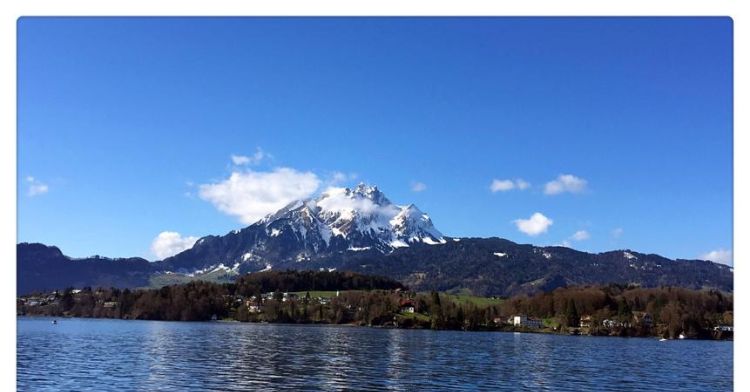
单反拍风景怎么设置,单反相机拍摄参数设置参考值
综合百科本文目录1.单反相机拍摄参数设置参考值2.单反相机运动拍摄技巧3.佳能单反全画幅相机排行榜4.单反拍阴天风景的技巧单反相机拍摄参数设置参考值大部分人之所以踏上摄影之路,几乎部是被单反相机及其附件的魅力所吸引。它完美神奇,使我们如获至宝,珍爱之极。我们通过它观察、取景、测光、测距、

小学生应援肖战是怎么回事,汪海林建议“禁止中小学生应援明星”
综合百科小学生应援肖战是怎么回事1、江苏省宿迁市教育局暂停了当地一名小学教师的职务,原因是她组织小学生应援自己的偶像。一段在微博上广为流传的视频显示,这位老师命令全班学生喊出支持中国当红演员兼歌手肖战的口号,这在中国社交媒体上引发了公众强烈不满。2、许多网民和官方组织谴责这名教师违反职业

行李箱可以带着防尘套托运吗?,旅行箱托运能带防尘袋
综合百科本文目录1.旅行箱托运能带防尘袋旅行箱托运能带防尘袋当然可以带,机场专门有给旅客打包的服务,一个箱子大概是20块钱。以上就是关于行李箱可以带着防尘套托运吗?,旅行箱托运能带防尘袋的全部内容,以及行李箱可以带着防尘套托运吗?的相关内容,希望能够帮到您。
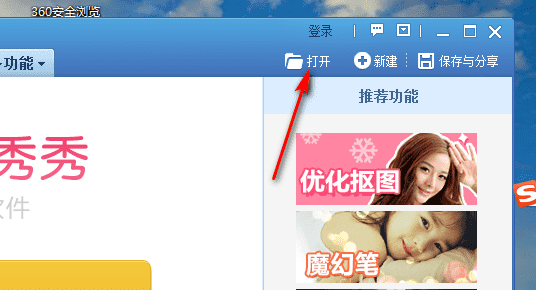
怎么样合成人物照片,美图秀秀如何合成照片和视频
综合百科怎么样合成人物照片合成人物照片可以用PS软件,其步骤是先打开软件,打开两张照片,用套索勾边工具(羽化值为2)细心选取人物的像,接下来复制选取,粘贴另一张照片上,调整好合适专大小放在合适位置按回车,接下去再调节人物的色彩和亮属度以求二者看上去统一,然后用图章工具稍加修饰再合并图层即
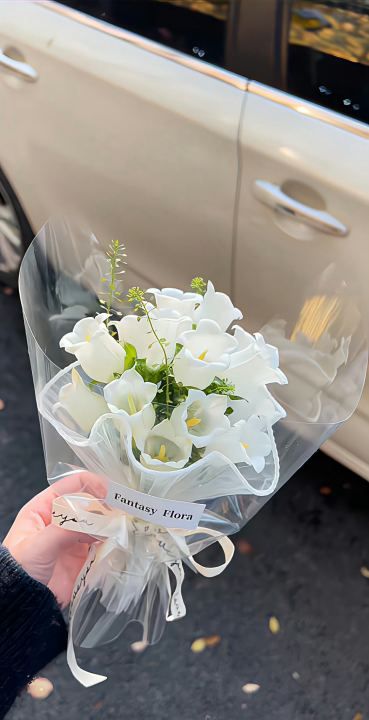
什么叫构造柱和圈梁,构造柱和圈梁钢筋放置位置
综合百科什么叫构造柱和圈梁圈梁是沿建筑物外墙四周及部分内横墙设置的连续封闭的梁。其目的是为了增强建筑的整体刚度及墙身的稳定性。圈梁可以减少因基础不均匀沉降或较大振动荷载对建筑物的不利影响及其所引起的墙身开裂。构造柱是指为了增强建筑物的整体性和稳定性,多层砖混结构建筑的墙体中还应设置钢筋混

抖音可以查访客记录,抖音能看到访客记录
综合百科本文目录1.抖音能看到访客记录吗2.抖音可以看访客吗3.抖音可以看访客记录4.抖音可以查看访客记录抖音能看到访客记录吗抖音能看到访客记录。抖音主页访客是指访问自己主页的人数,抖音主页访客记录的保存30天的,抖音主页访客记录只会展示30天内的主页访客,超过30天后就不会显示了。另外

手机用是什么螺丝
综合百科手机用是什么螺丝手机上使用的螺丝一般为较小的沉头螺丝和平头螺丝。并且以不锈钢材质为主。有些手机制造商会在手机螺丝上涂抹耐磨胶,一个是为了防止客户自己拆卸手机,另一个是起到防滑的作用。螺丝是利用物体的斜面圆形旋转和摩擦力的物理学和数学原理,循序渐进地紧固器物机件的工具。螺丝是紧固件

茄子说的gk是什么意思
综合百科茄子说的gk是什么意思茄子和GK都是作为斗鱼的主播,他们两位已经在游戏中相遇,但每次茄子都会被GK一枪爆头带走,有的时候茄子还会被GK背后刀死。而且每次被GK弄死之后,茄子都欲哭无泪。主播不同于现在的主持人,主持人只是单纯的做主持工作,将一段一段的节目串联起来。而主播要做的工作更

全画幅有什么优势,什么是aps-c画幅什么是全画幅
综合百科本文目录1.什么是aps-c画幅什么是全画幅2.半画幅和全画幅镜头区别在哪里3.全画幅相机和半画幅相机的区别4.单反相机半画幅和全画幅的区别什么是aps-c画幅什么是全画幅APS-C(英文:Advanced Photo System type-C,缩写:APS-C)译为先进摄影系

eos60d如何拍景深,佳能60d使用教程完整视频
综合百科eos60d如何拍景深eos60d拍景深,可以使用大光圈或长镜头,需要注意光圈大的时候要用30-60的快门。在50mm的焦距下,F5.6到F8的光圈就完全可以表现出景深,这样就可以看清楚照片中的每一个人。如果使用了更长的焦距,那么应该继续减小光圈或者距离拍摄对象更远一些,这样才可

如何设置电脑电脑网页角面,网页窗口大小怎么调
综合百科本文目录1.我的电脑打开网页窗口后2.电脑页面右下角显示比例不见了3.我电脑右上角的“×”显示不了4.电脑屏幕右下角百分比怎样调出来我的电脑打开网页窗口后xp系统吗,右击桌面,属性,在里面的几个标签里面去改那个有显示效果的区该成大字体就行了,我现在是win7,忘了具体什么步骤了,